只需几个步骤,给网站增加评论和文章浏览量功能!
只需几个步骤,给网站增加评论和文章浏览量功能!
只需几个步骤,我就成功的在自己的网站中启用 Waline 提供评论与文章浏览量服务。
LeanCloud 设置 (数据库)
点击左上角 创建应用 并起一个自己喜欢的名字 (注意这里一定选择免费的开发版,如果你特别有钱当我没说...):
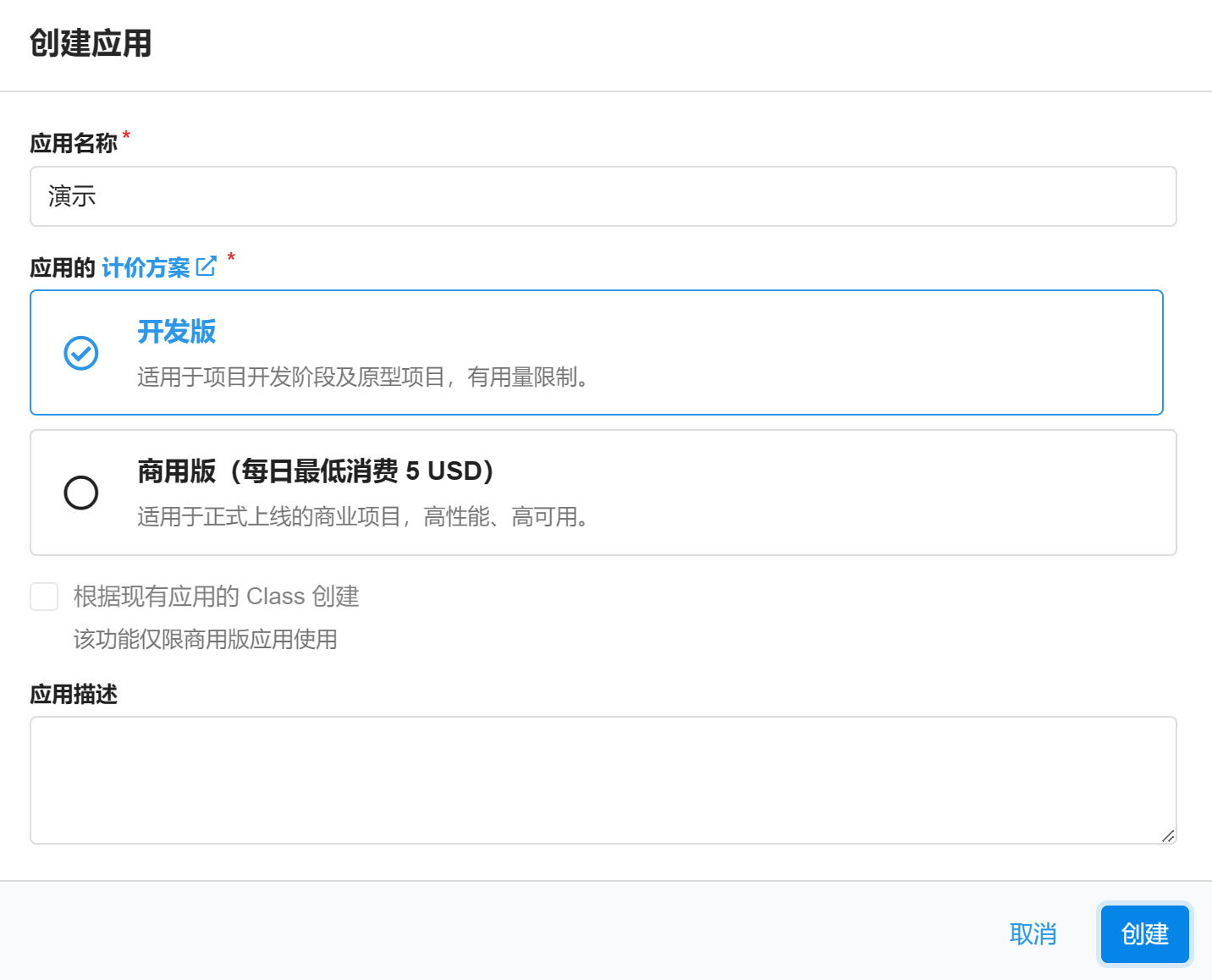
创建应用 进入应用,选择左下角的
设置>应用 Key。你可以看到你的APP ID,APP Key和Master Key。请记录它们,以便后续使用。
ID 和 Key
国内版需要完成备案接入
如果之前正在使用 Leancloud 国内版 (leancloud.cn),推荐直接切换到国际版 (leancloud.app)。否则,我们需要为应用额外绑定已备案的域名,同时购买独立 IP 并完成备案接入:
- 登录国内版并进入需要使用的应用
- 选择
设置>域名绑定>API 访问域名>绑定新域名> 输入域名 >确定。 - 按照页面上的提示按要求在 DNS 上完成 CNAME 解析。
- 购买独立 IP 并提交工单完成备案接入。(独立 IP 目前价格为 ¥ 50/个/月)
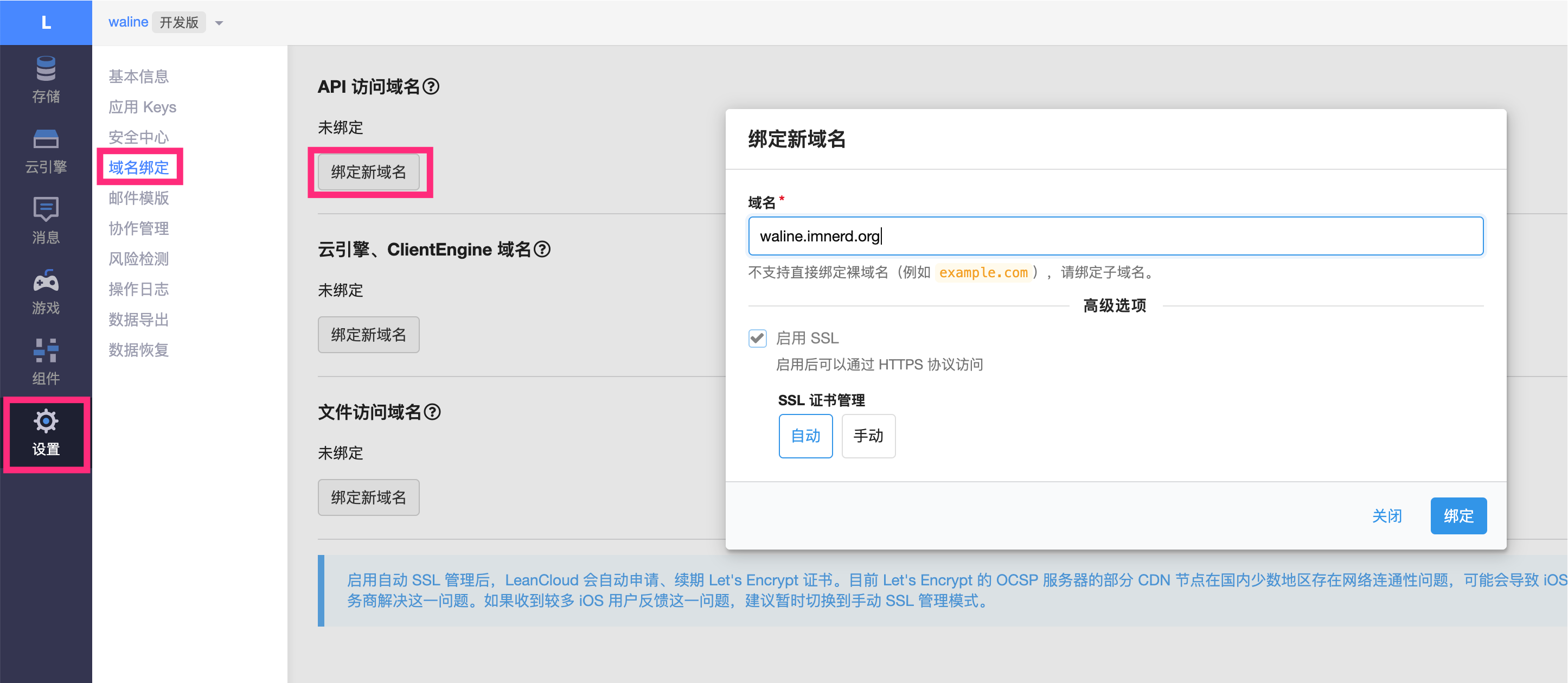
Vercel 部署 (服务端)
点击上方按钮,跳转至 Vercel 进行 Server 端部署。
注
如果你未登录的话,Vercel 会让你注册或登录,请使用 GitHub 账户进行快捷登录。
输入一个你喜欢的 Vercel 项目名称并点击
Create继续: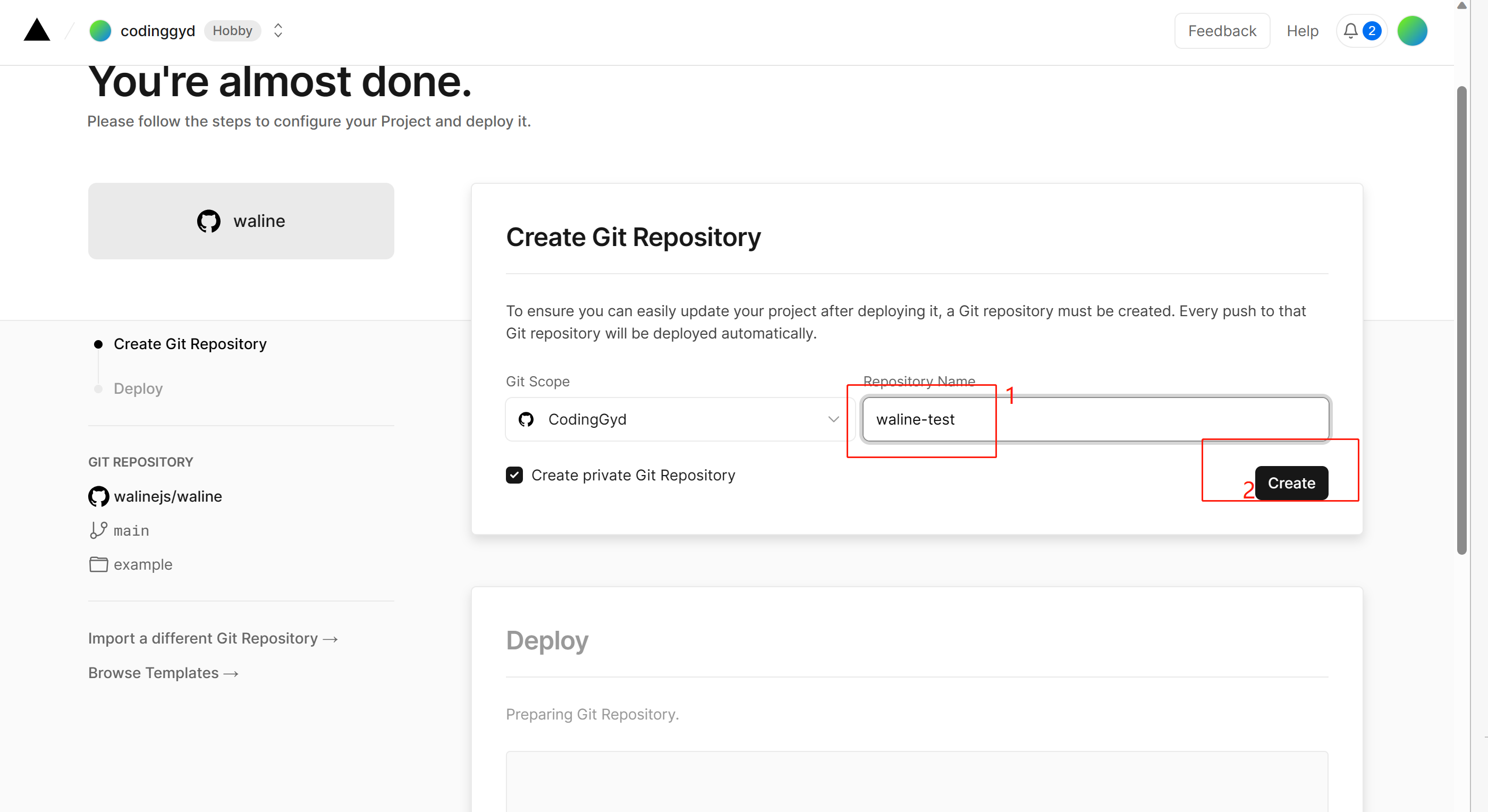
创建项目 此时 Vercel 会基于 Waline 模板帮助你新建并初始化仓库,仓库名为你之前输入的项目名(我这里示例是waline-test)。
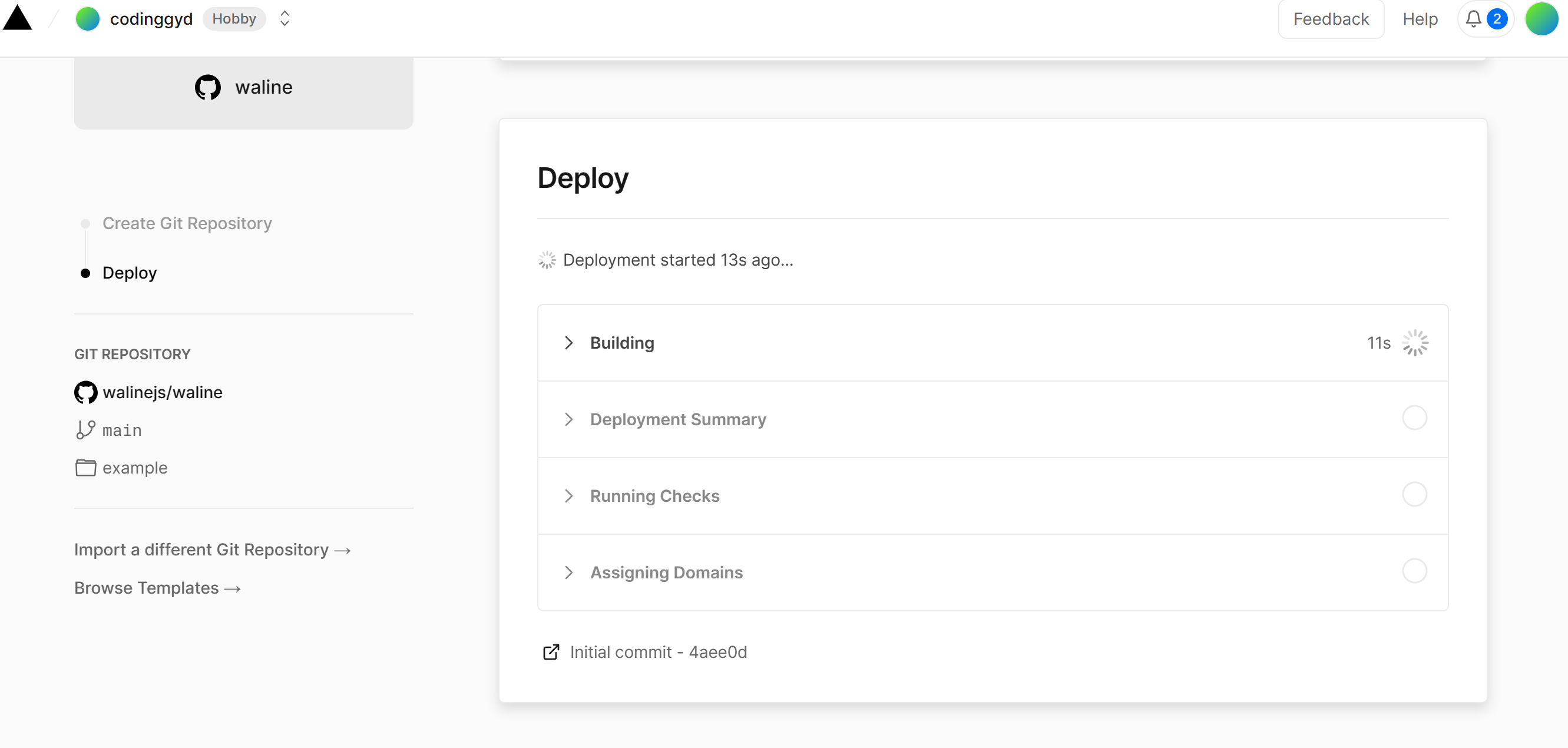
deploy 一两分钟后,满屏的烟花会庆祝你部署成功。此时点击屏幕中的
Go to Dashboard可以跳转到应用的控制台。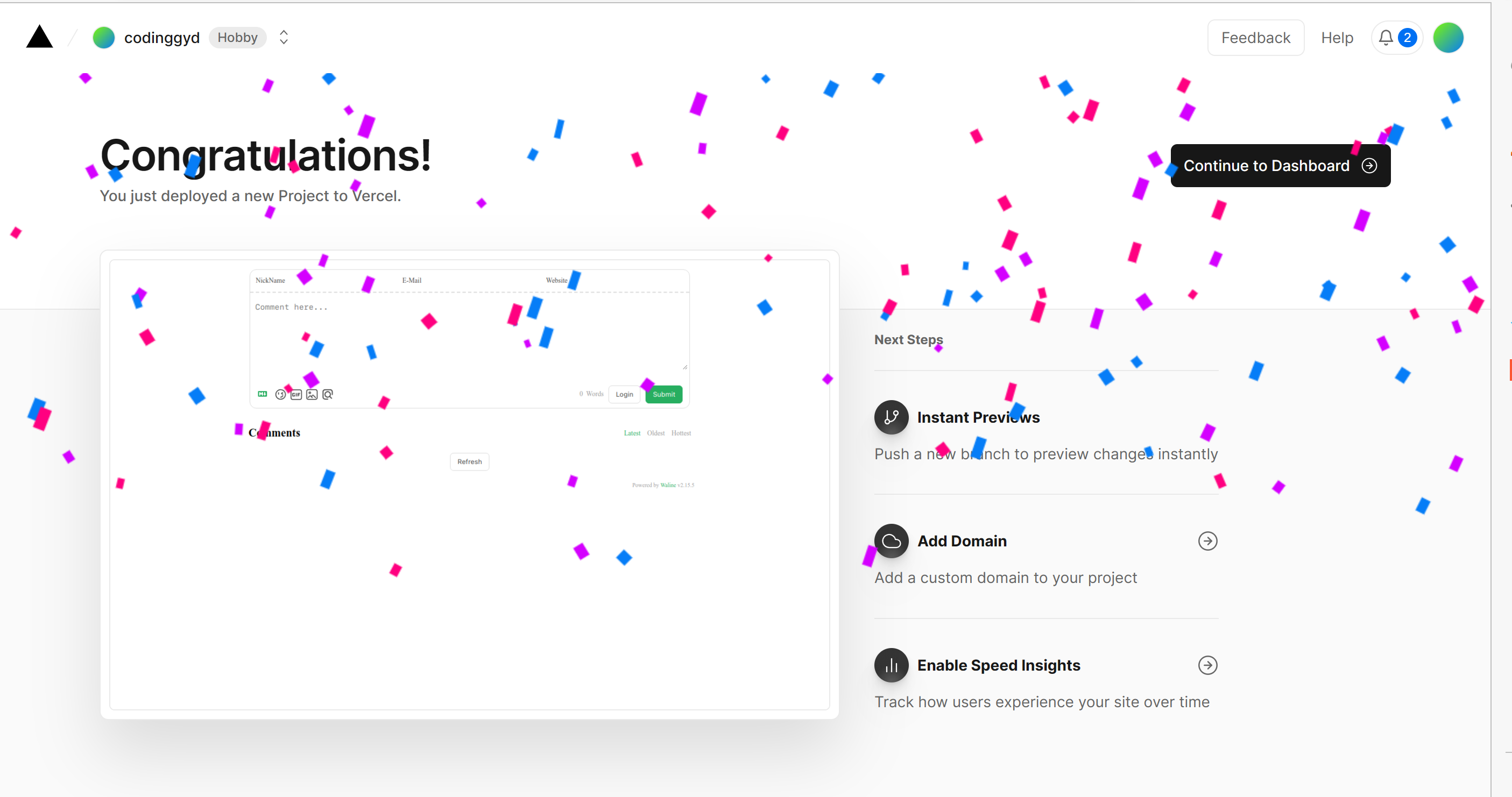
deploy 点击顶部的
Settings-Environment Variables进入环境变量配置页,并配置三个环境变量LEAN_ID,LEAN_KEY和LEAN_MASTER_KEY。它们的值分别对应上一步在 LeanCloud 中获得的APP ID,APP KEY,Master Key。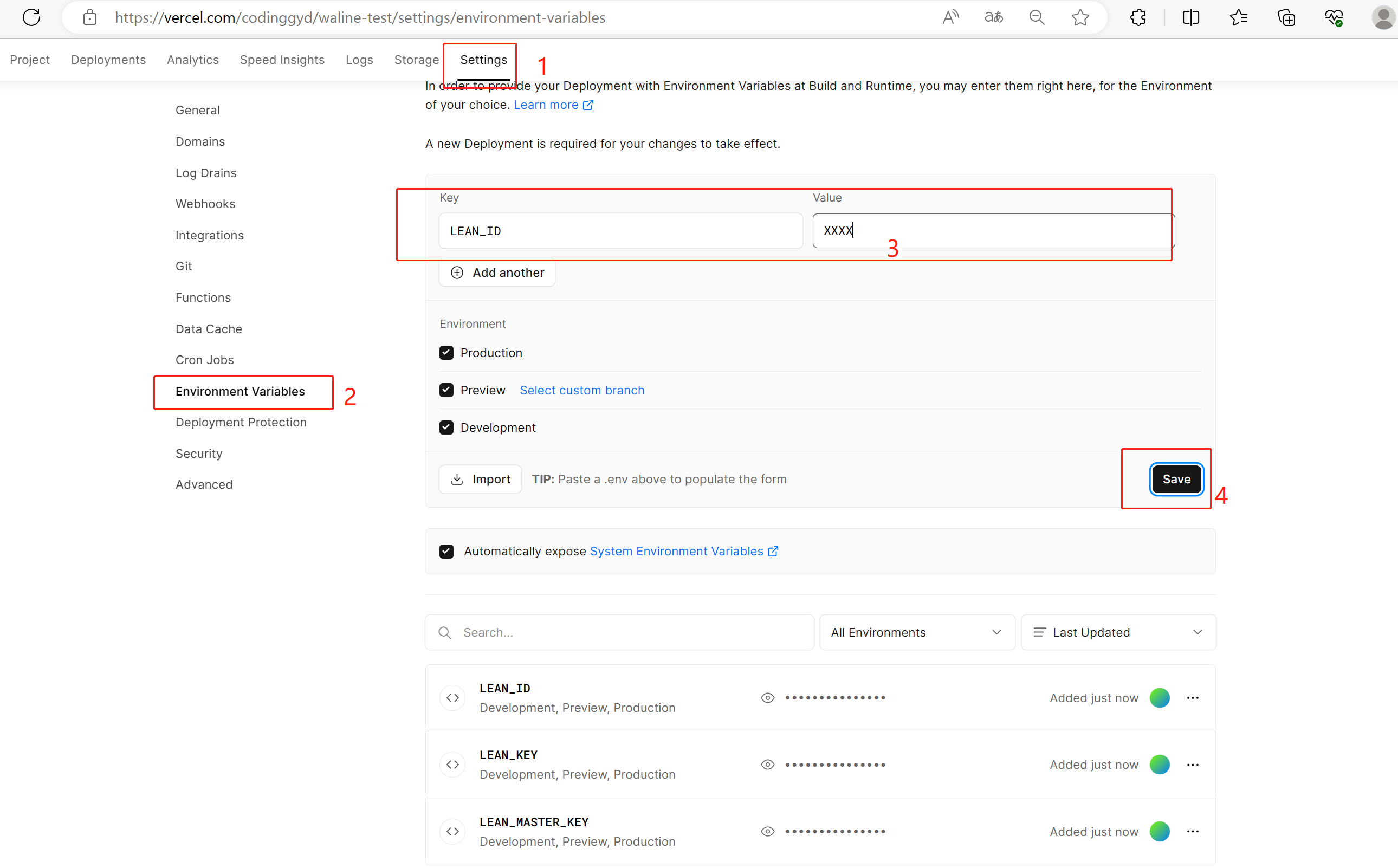
设置环境变量 注
如果你使用 LeanCloud 国内版,由于国内网络限制原因,请额外配置
LEAN_SERVER环境变量,值为你在leancloud网站上设置模块绑定好的域名。环境变量配置完成之后点击顶部的
Deployments点击顶部最新的一次部署右侧的Redeploy按钮进行重新部署。该步骤是为了让刚才设置的环境变量生效。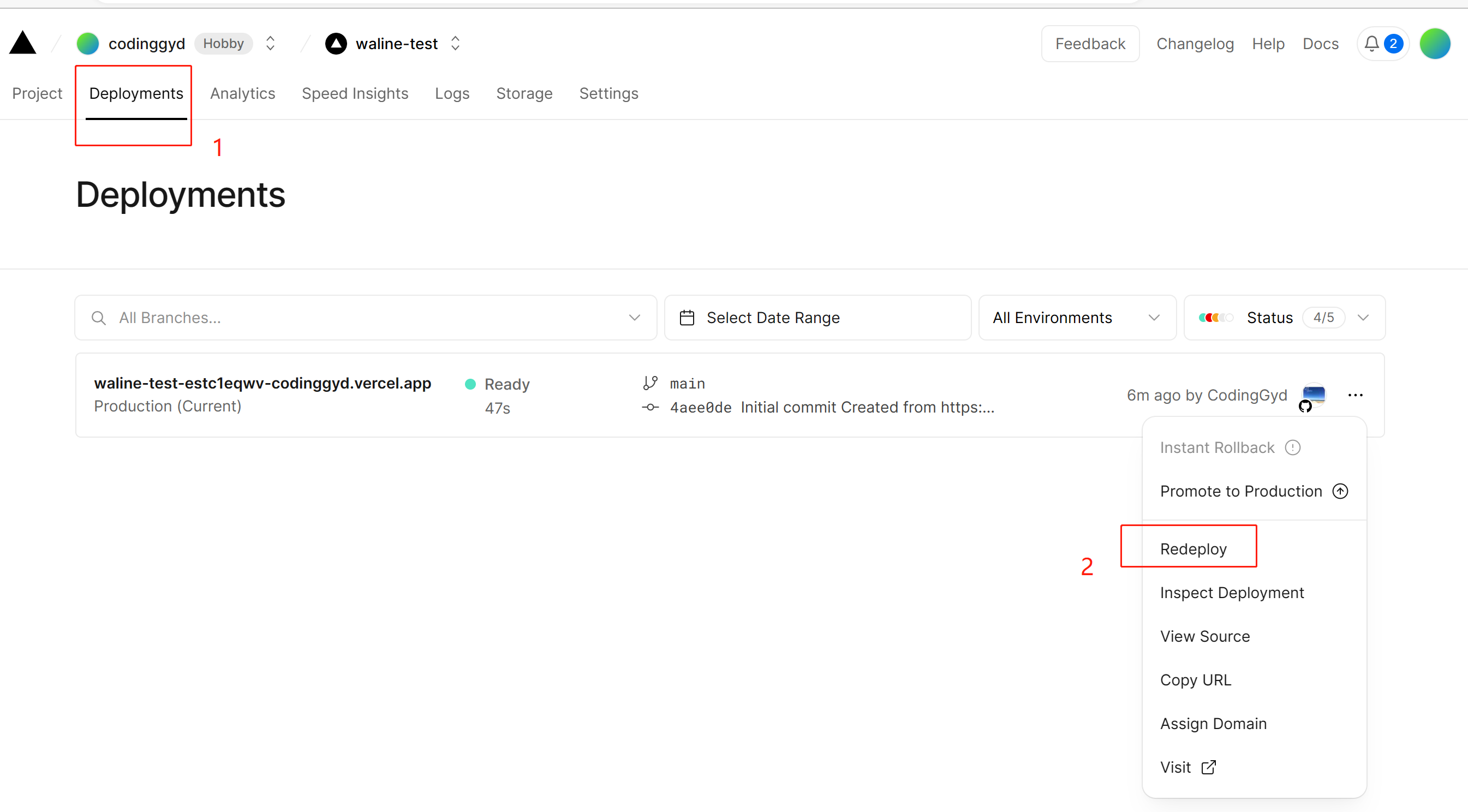
redeploy 此时会跳转到
Overview界面开始部署,等待片刻后STATUS会变成Ready。此时请点击Visit,即可跳转到部署好的网站地址,此地址即为你的服务端地址。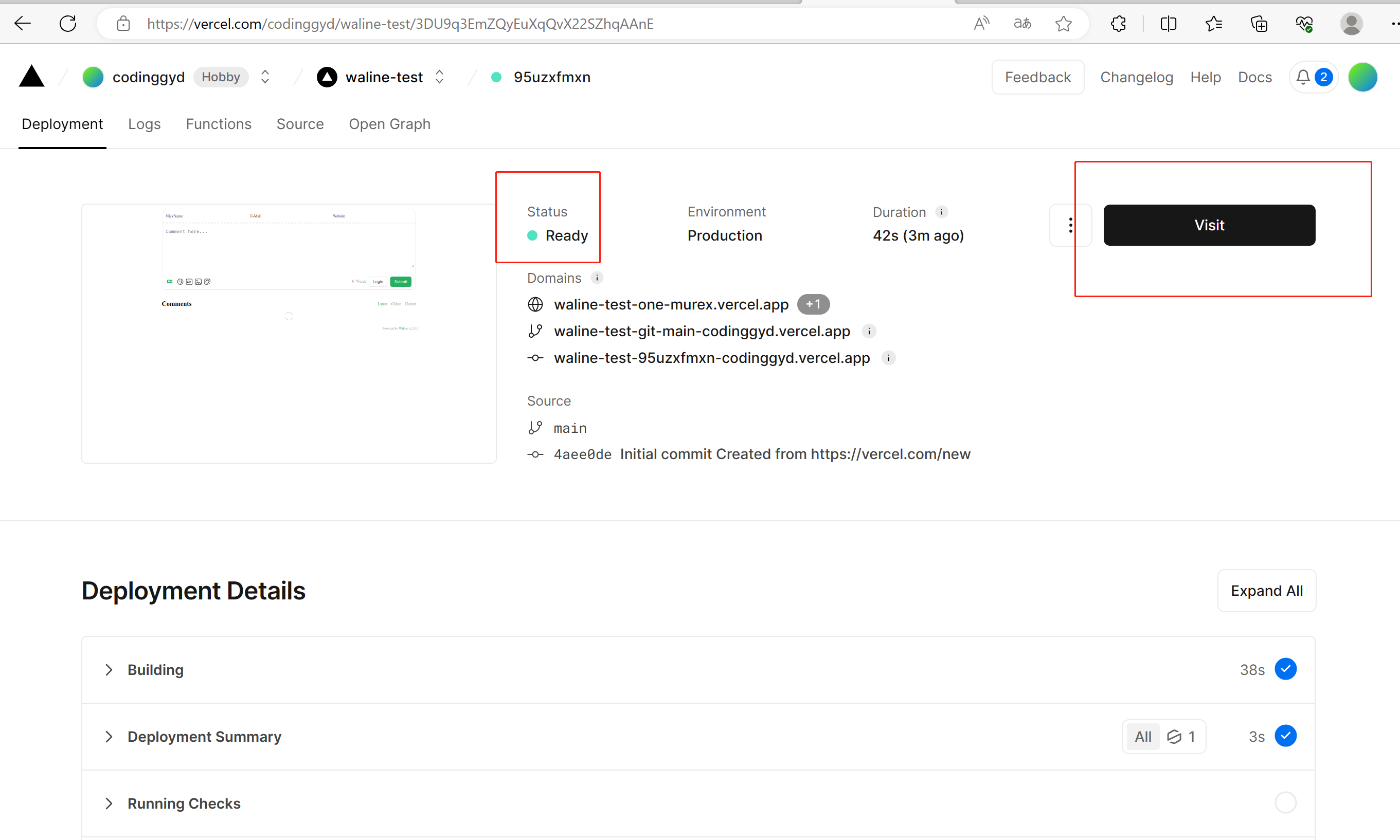
redeploy success
绑定域名 (可选)
注意
我遇到的问题:
如果是使用LeanCloud国际版数据库,并直接使用Vercel搭建的waline评论系统,由于xxx.vercel.app域名在国内遭到污染无法访问。
解决方案:
按本章节的操作步骤,用已备案的博客域名去免费申请一个子域名来代替vercel.app那个被污染的域名。
本演示是单独申请博客主域名下的子域名:test.gydblog.com , 需要在域名供应商处新增CNAME类型的域名映射,将子域名映射到Vercel的dns服务器
点击顶部的
Settings-Domains进入域名配置页输入需要绑定的域名并点击
Add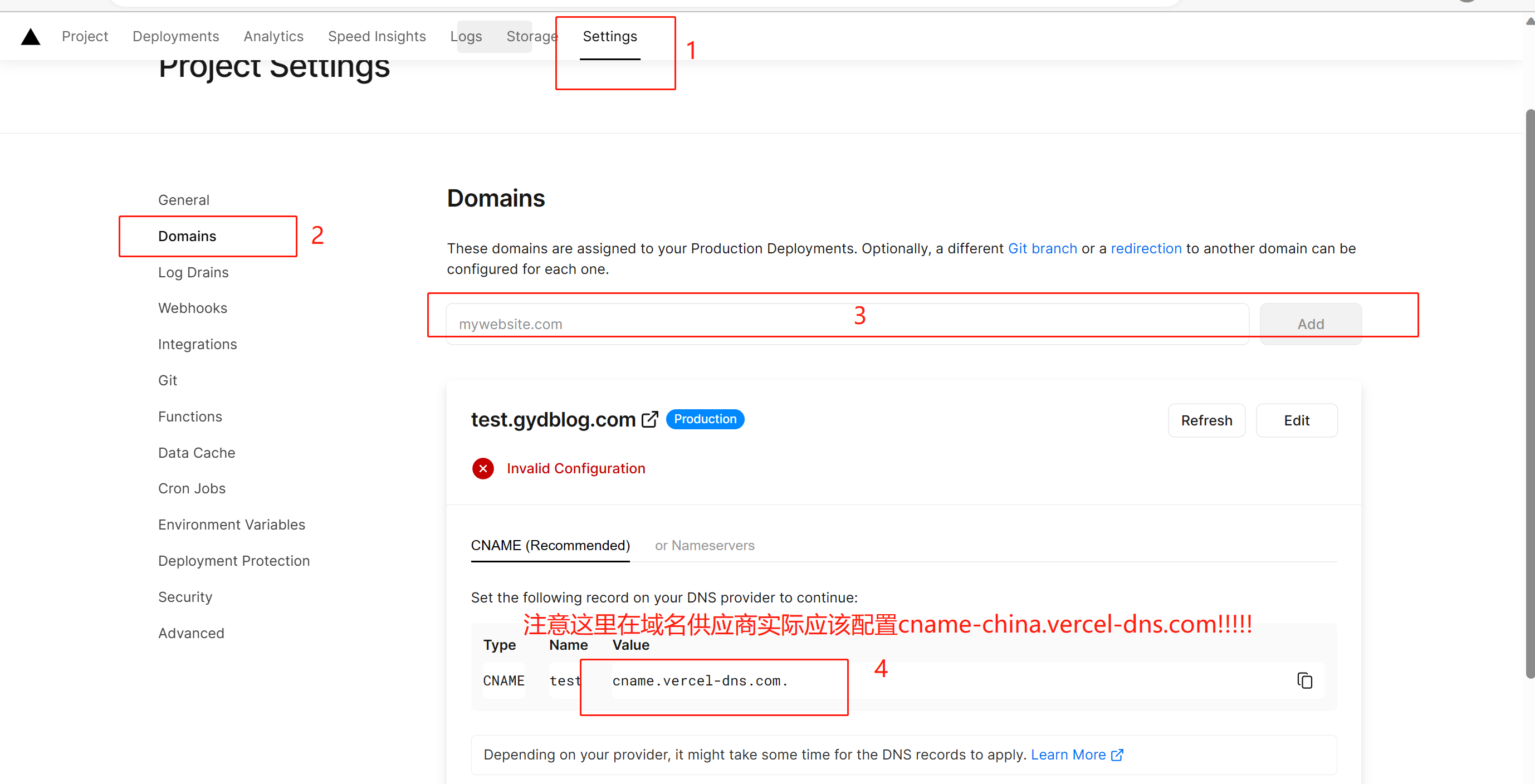
Add domain 在域名服务器商处添加新的
CNAME解析记录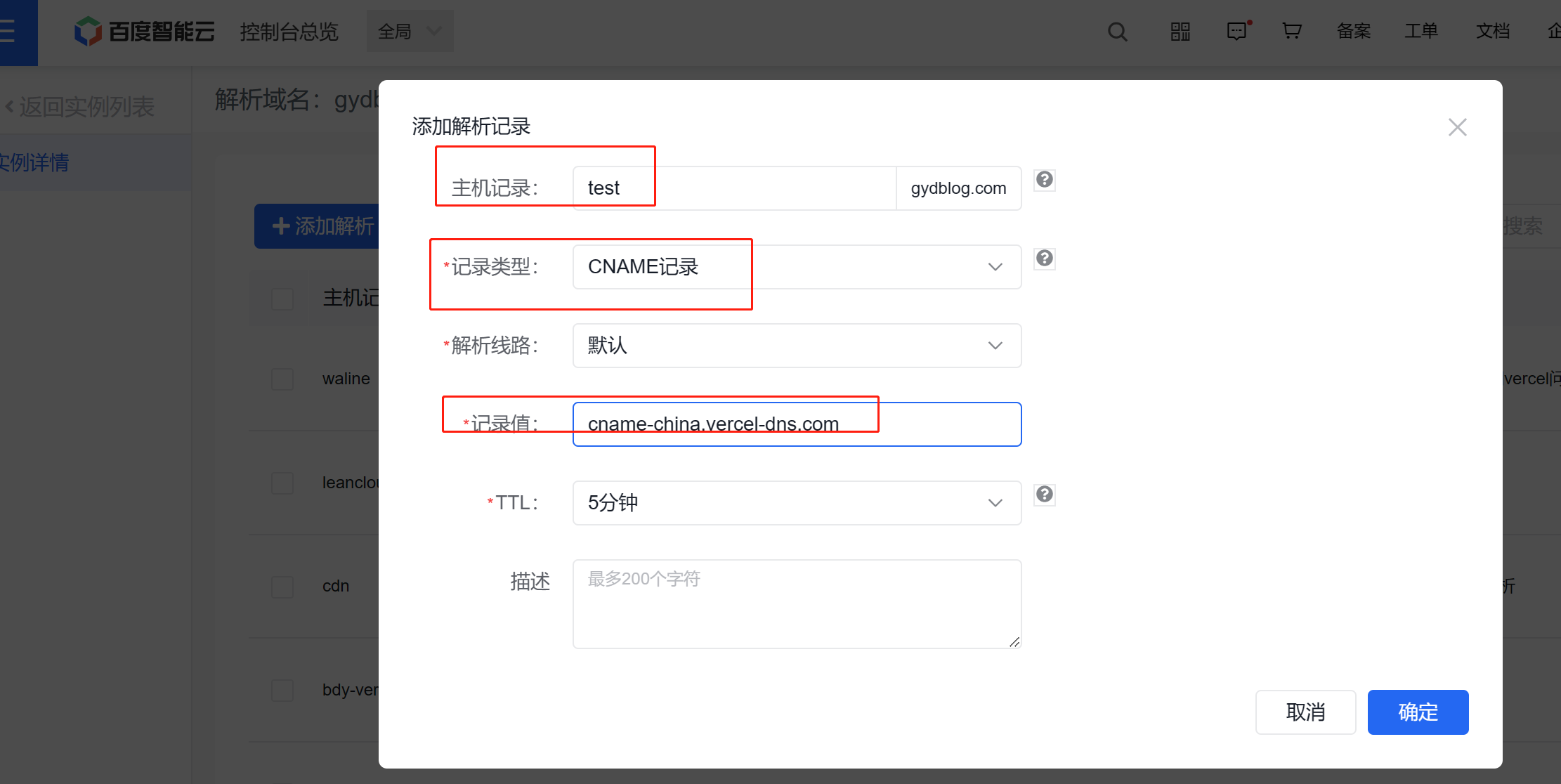
注意这里容易踩坑,如果填写vercel域名配置页生成的dns服务器地址"cname.vercel-dns.com",会发现自定义域名访问不通,其实这里由于 国内网络原因要填写的value是"cname-china.vercel-dns.com"!!!
| Type | Name | Value |
|---|---|---|
| CNAME | test | cname-china.vercel-dns.com |
- 等待生效,你可以通过自己的域名来访问了🎉
我这里自定义域名是"test.gydblog.com"
- 评论系统:test.gydblog.com
- 评论管理:test.gydblog.com/ui
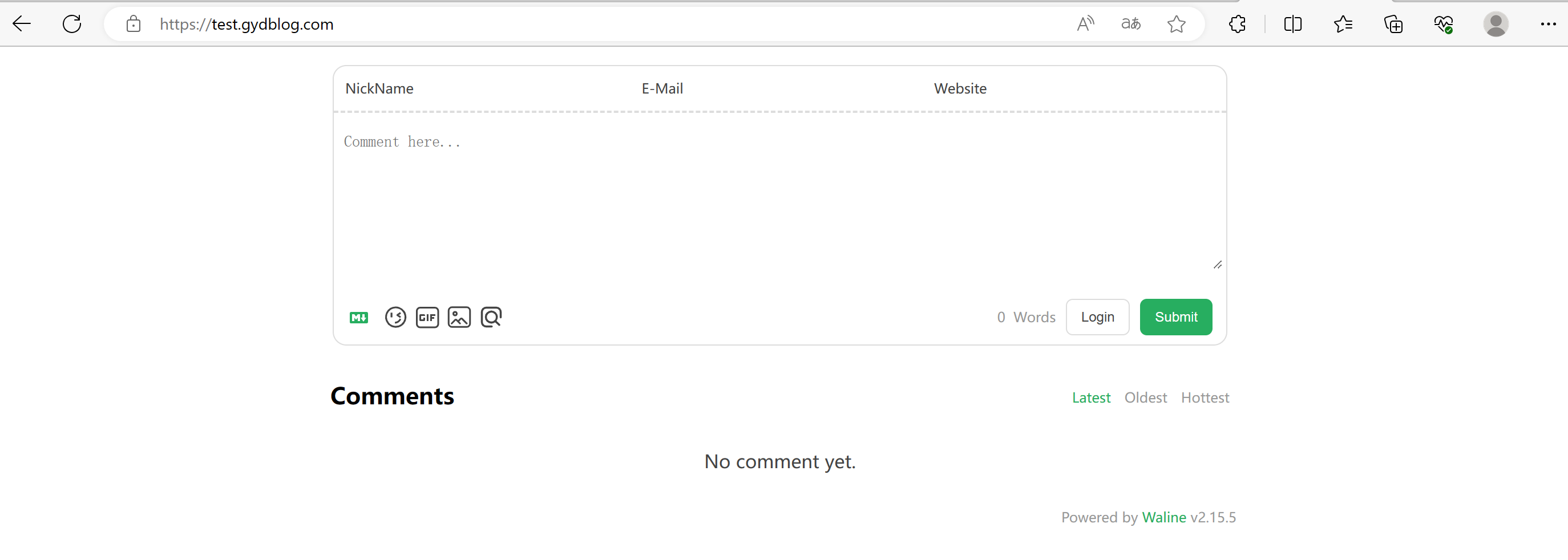
评论管理 (管理端)
部署完成后,需要先访问
<serverURL>/ui/register进行注册。首个注册的人会被设定成管理员。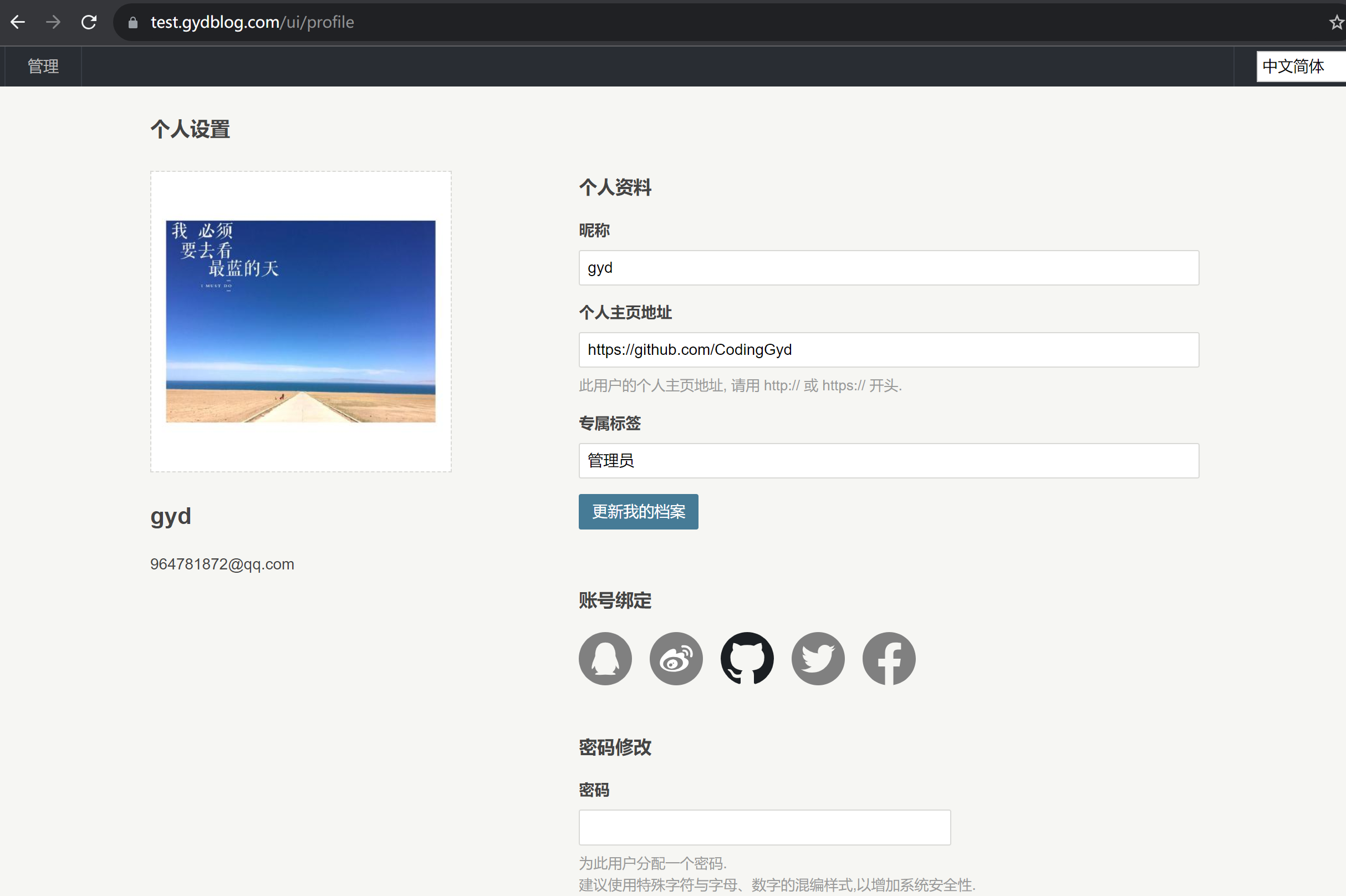
管理员登陆后,即可看到评论管理界面。在这里可以修改、标记或删除评论。
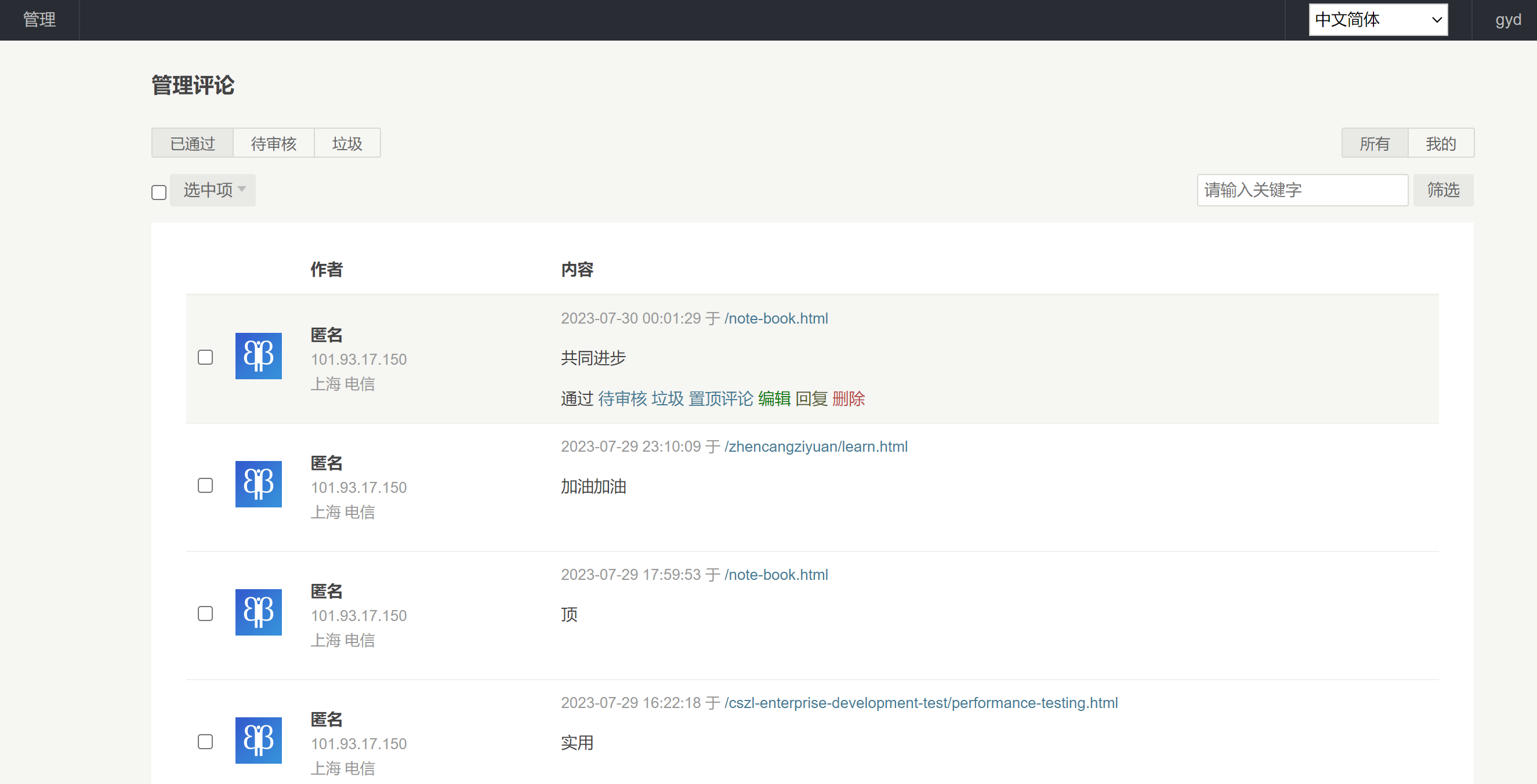
用户也可通过评论框注册账号,登陆后会跳转到自己的档案页。
vuepress客户端接入
这是接入的最后一步啦!!!
插件配置
打开项目的主题配置文件theme.ts(或者config.ts),在插件选项中设置 provider: "Waline",同时设置服务端地址 serverURL 为上一步获取到的值。 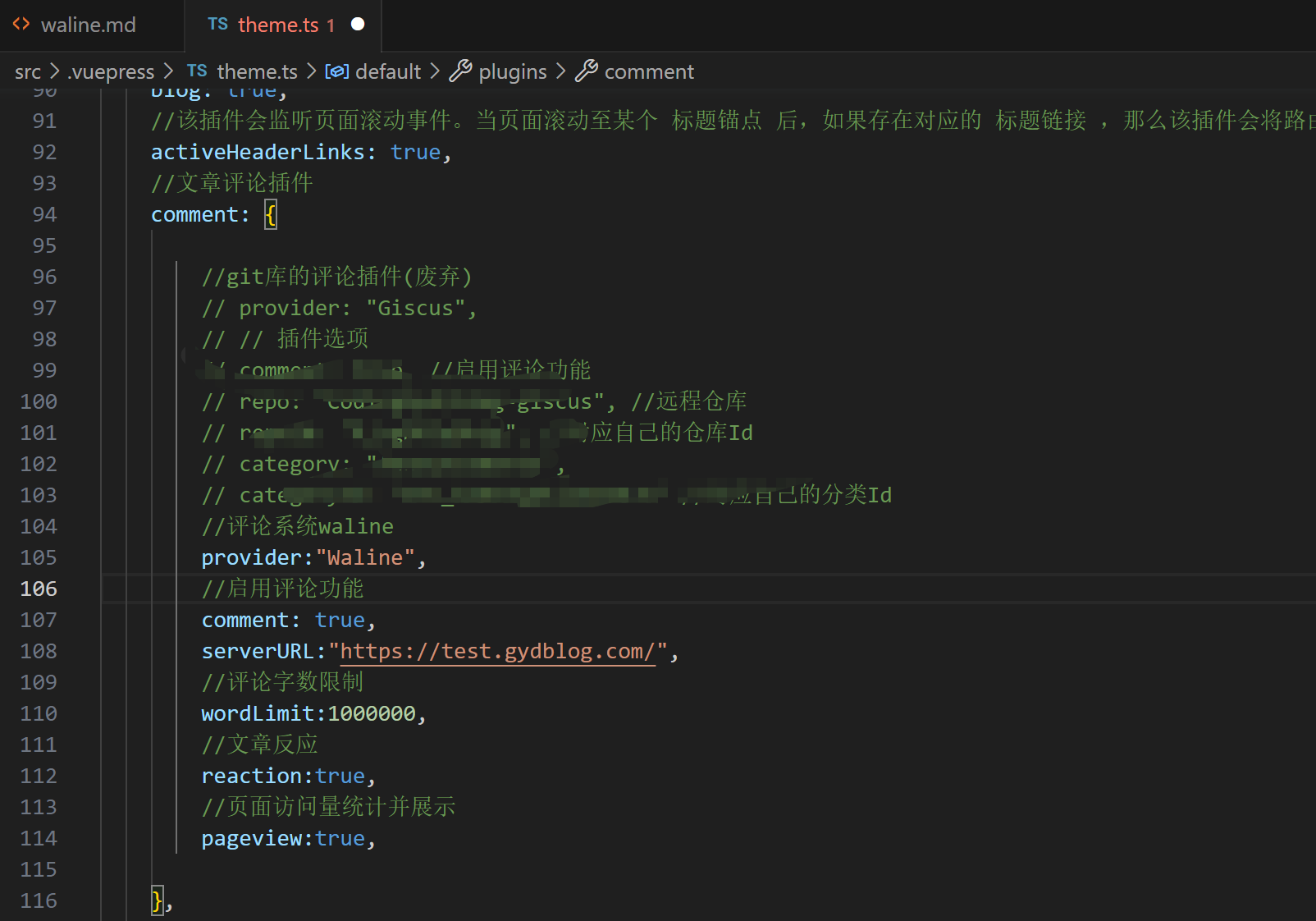
然后重启项目,可以看到在每个文章页面底部都有相关的评论功能了!
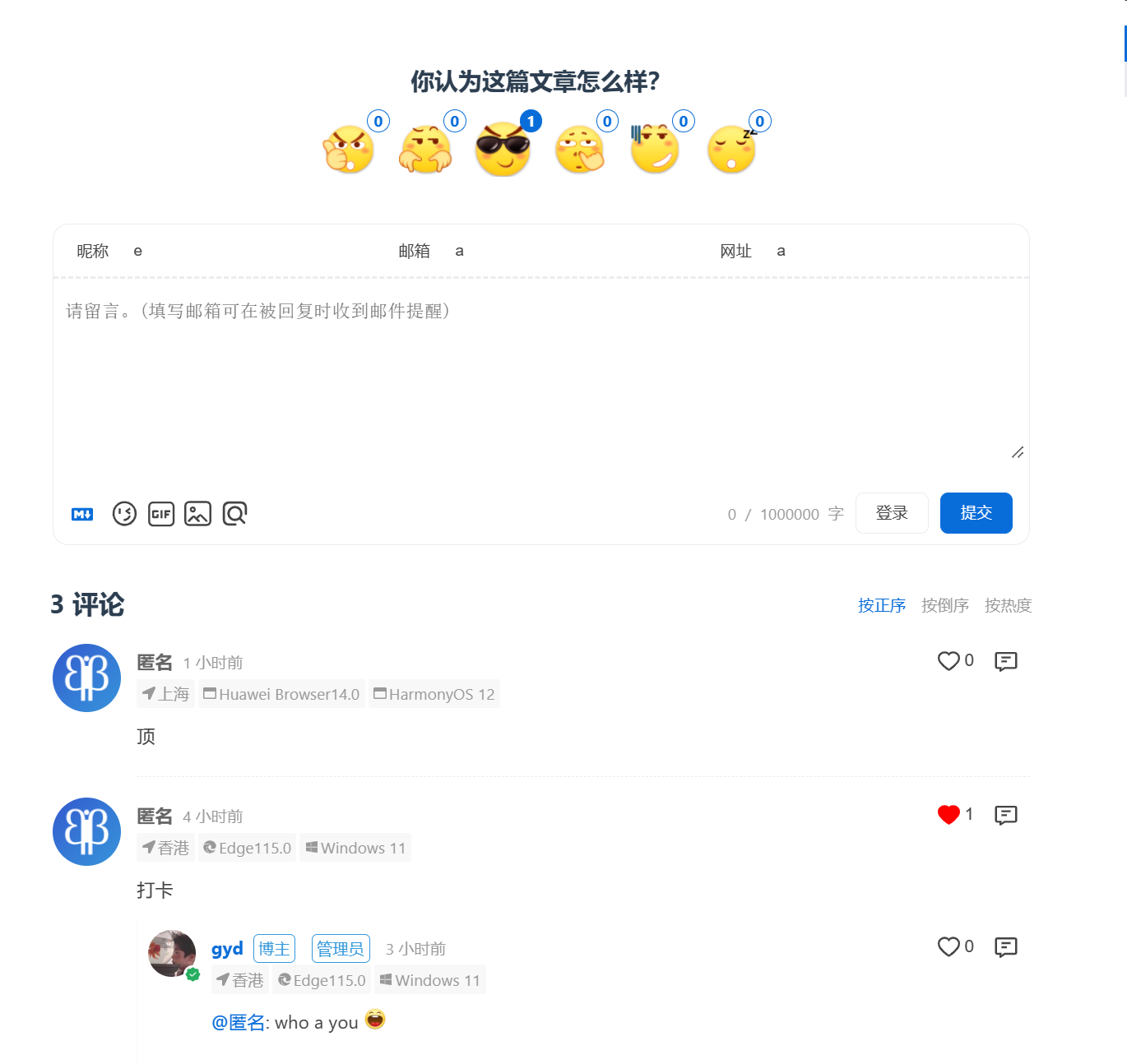
开启文章浏览量展示功能
只需要增加配置项pageview=true即可,效果如下:

开启文章反应功能
只需要增加配置项reaction=true即可,效果如下:

大功告成,是不是很简单呢?